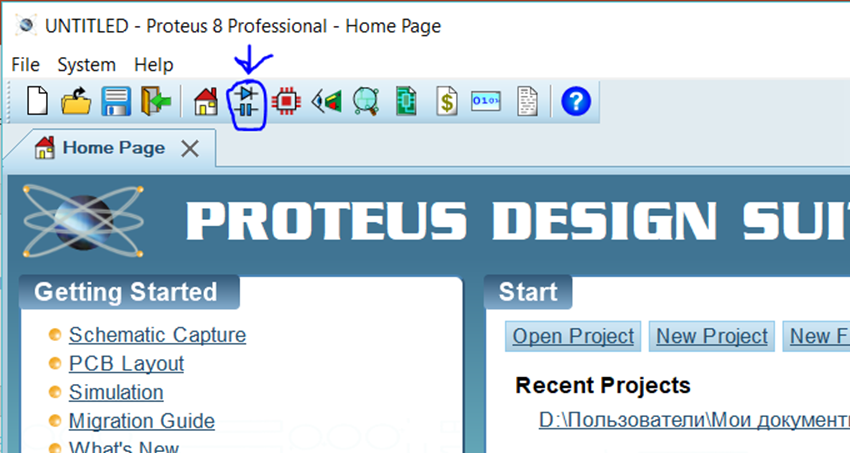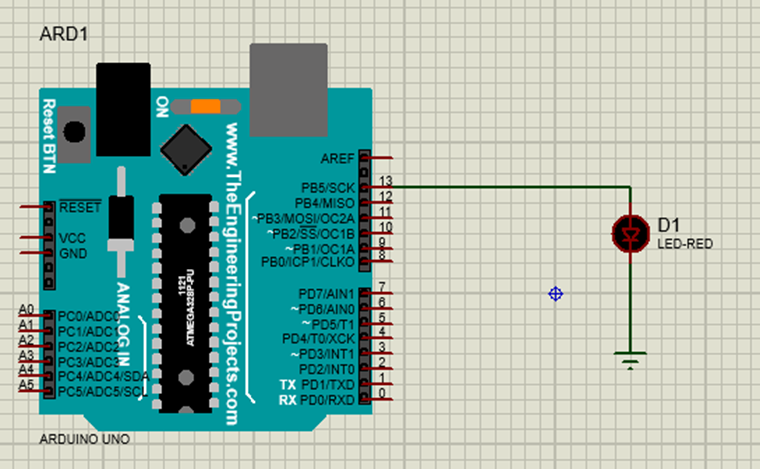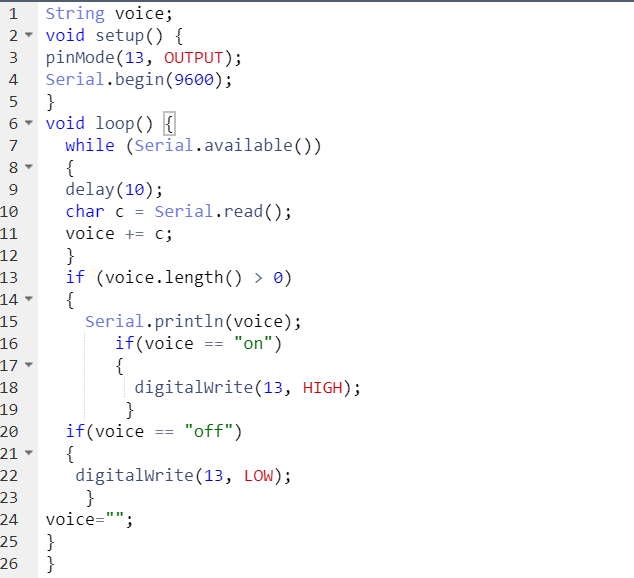Для выполнения процесса симуляции Arduino Uno и Bluetooth модуля на ПК, сначала нужно скачать и установить следующие компоненты:
Arduino IDE (https://www.arduino.cc/en/Main/Software)
Proteus 8 Pro (https://www.arduino.cc/en/Main/Software). Программа скачивается через torrent.
Библиотеку Arduino для Proteus 8 (https://www.theengineeringprojects.com/ArduinoProjects/Arduino%20UNO%20Library%20for%20Proteus.rar)
Библиотеку Bluetooth для Proteus (https://cdn.instructables.com/ORIG/FTI/AAV4/IT22WQPX/FTIAAV4IT22WQPX.rar)
Для установки библиотек для Proteus 8 Pro выполним следующие действия:
Распаковываем архив с библиотекой
Из распакованого архива, копируем файлы с расширениями.LIB и.IDX в папку C:\Program Files (x86)\Labcenter Electronics\Proteus 8 Professional\LIBRARY (для Windows)
Повторяем шаги 1-2 для каждой скачанной библиотеки для Proteus 8 Pro, которую хотим установить.
Шаг 2: Симуляция электрической цепи
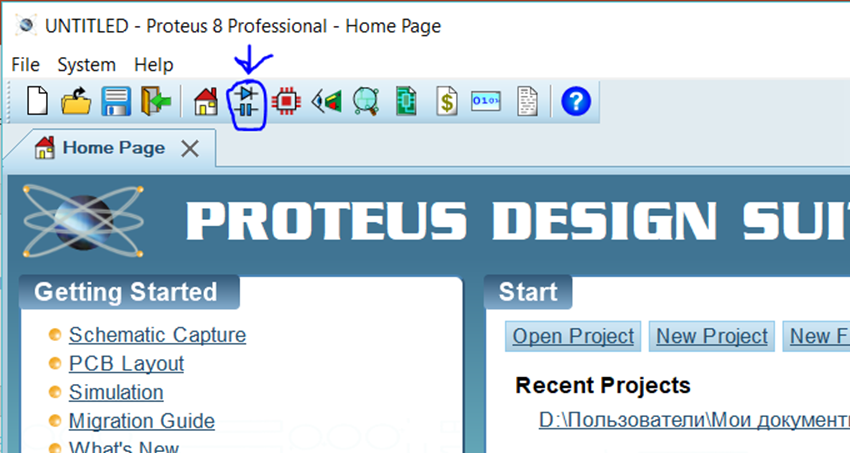
Запускаем Proteus с правами администратора. На панели инструментов нажимаем кнопку Schematic Capture.

Выделяем на панели элементов Arduino UNO, как на картинке.
В произвольном месте рабочей области кликаем мышкой. На этом месте появится схематическое изображение платы Arduino. Для удобства ее можно развернуть. Для этого нужно нажать на ней правой кнопкой мыши и выбрать пункт Rotate Clockwise.
В итоге у вас получится следующее изображение:

Снова меню приложения выбираем Library -> Pick parts from libraries P. В поле Keywords вводим LED. В списке результатов выбираем LED RED. Нажимаем ОК.
Выделяем на панели элементов LED-RED и, кликнув мышкой рядом с изображением платы Arduino размещаем светодиод.
Соединяем 13 порт платы со светодиодом.
Кликаем правой кнопкой мыши в свободном месте рабочей области, в контекстном меню выбираем Place -> Terminal -> GROUND.
Размещаем заземление под светодиодом. Соединяем светодиод и землю.
Получим схему, изображенную на рисунке ниже.
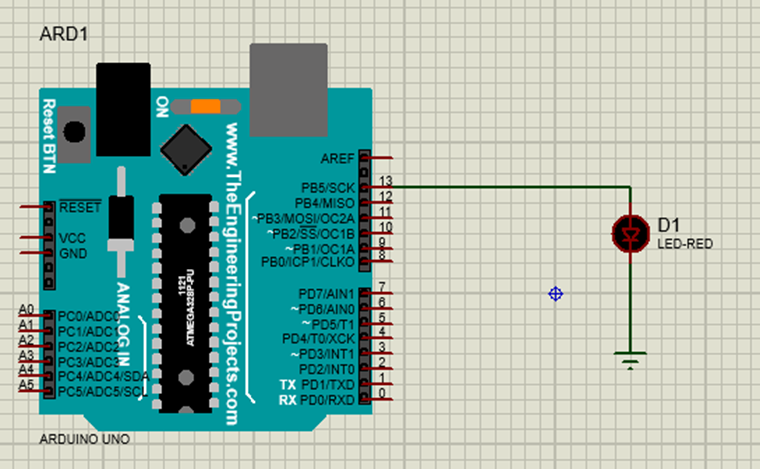
Аналогично достаем из библиотеки достаем путем поиска компонент BLUETOOTH HC-05 и подключаем его к ардуино как показано на рисунке ниже.

Шаг 3: Написание скетча для Arduino Uno
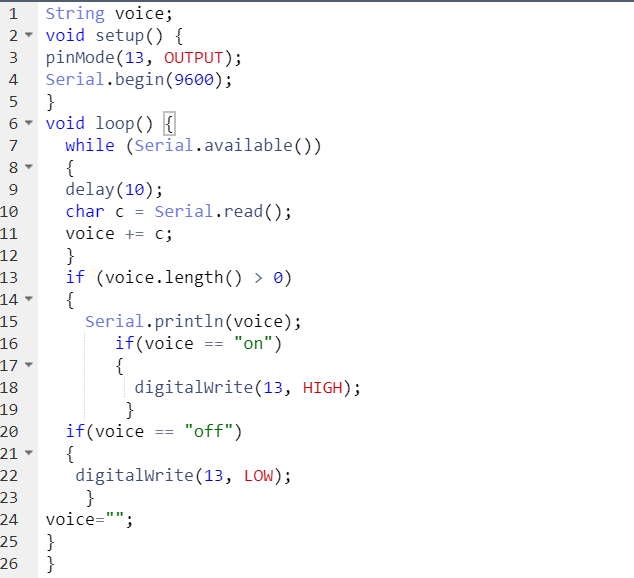
Открываем Arduino IDE. Создаем новый скетч. Пишем код, изображенный на рисунке выше.
Нажимаем кнопку Компилировать.
В открывшемся окне даем имя скетчу. В примере - sketch.
В Проводнике на диске в поиск вводим имя нашего скетча. Среди последних файлов выбираем sketch.ino.elf и sketch.ino.hex. Создаем на компьютере в любом месте папку и копируем туда эти файлы.
*вместо sketch в имени файлов будет ваше название скетча.
В Proteus ПКМ нажимаем на плате Arduino и переходим в Edit Properties.
В поле Program File выбираем путь к файлу sketch.ino.hex в созданной нами папке (смотри рисунок ниже).